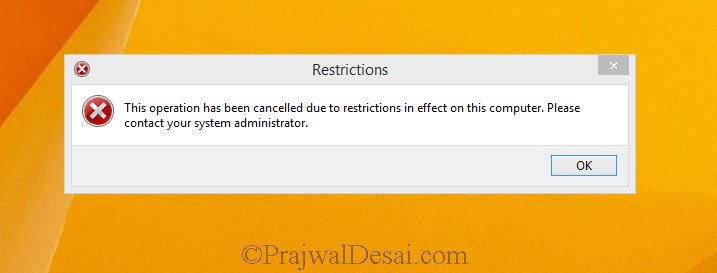제어판을 비활성화하는 방법–이 게시물에서 제어판을 비활성화하는 방법 또는 도메인 사용자의 제어판을 차단하는 방법에 대한 단계를 볼 수 있습니다.
이 정책은 기본적으로 통제를 방지합니다.시작에서 제어판의 프로그램 파일입니다. 제어판을 사용하지 않으려면 우리는 그룹 정책을 만들고 차단하거나 사용자에 대한 제어판을 사용하지 않도록 설정을 정의하는 것입니다.
그러면 제어판이 차단될 사용자로 구성된 조직 구성 단위에 그룹 정책이 적용됩니다.
그룹 정책은 사용자 및 컴퓨터 개체를 관리할 수 있으므로 활성 디렉터리를 배포하는 가장 큰 이유 중 하나입니다.
이 예제에서는 도메인 컨트롤러가 실행 중입니다.
창에 포함된 제어판 항목에는 정식 이름이 지정되며 이러한 정식 이름은 그룹 정책에서 특정 제어판 항목을 숨기는 데 사용할 수 있습니다. 정식 이름에 대한 자세한 내용은 링크를 클릭 할 수 있습니다:-제어판 항목의 정식 이름.
도메인 컨트롤러에서 제어판
을 비활성화하는 방법 그룹 정책 관리 도구를 시작합니다. 그룹 정책 개체를 마우스 오른쪽 단추로 클릭하고 새로 만들기를 클릭합니다. 이름을 입력하고 확인을 클릭합니다.
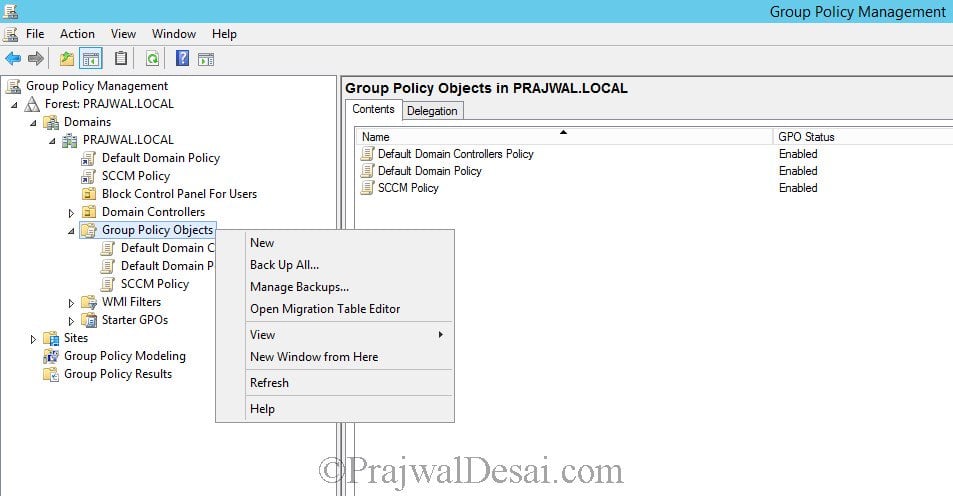
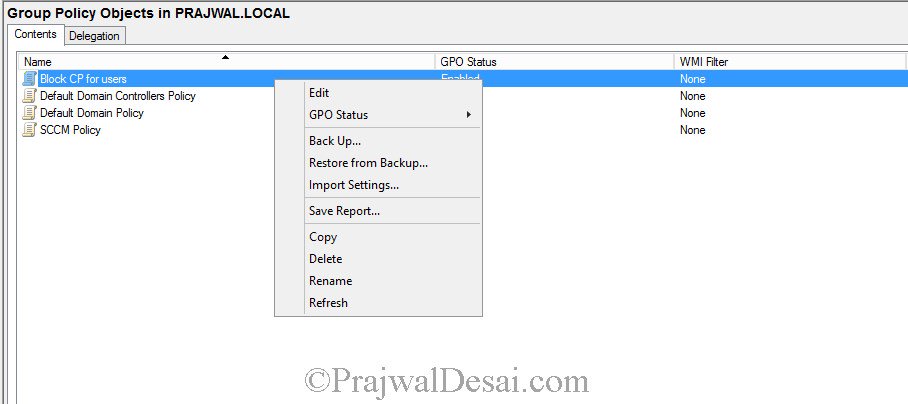 그룹 정책 관리 편집기에서 사용자 구성 관리 템플릿 컨트롤 패널로 이동 합니다.
그룹 정책 관리 편집기에서 사용자 구성 관리 템플릿 컨트롤 패널로 이동 합니다.
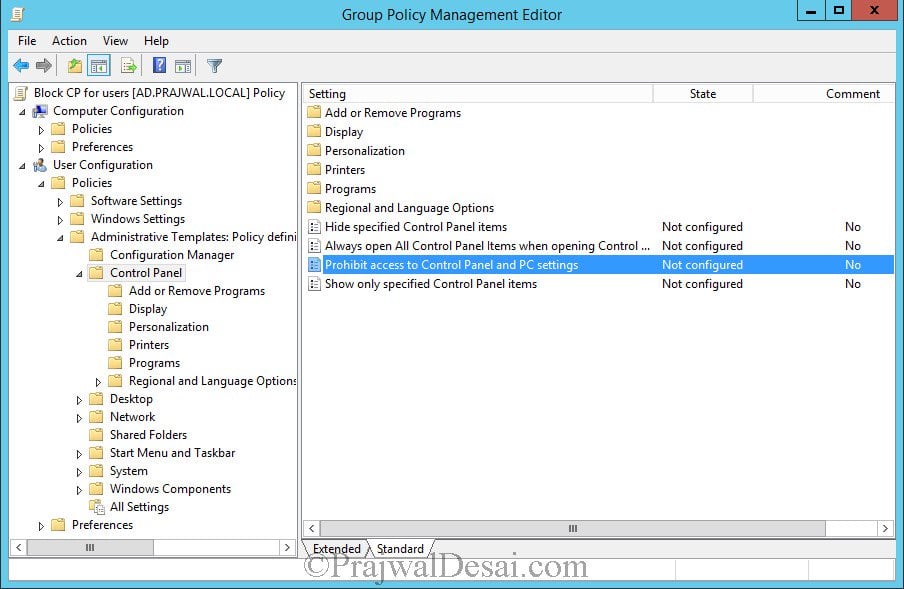
제어판 및 컴퓨터 설정에 대한 액세스 금지 정책 설정을 마우스 오른쪽 단추로 클릭하고 편집을 클릭합니다. 정책 설정 페이지에서 사용을 클릭합니다. 적용을 클릭 한 다음 확인을 클릭하십시오.
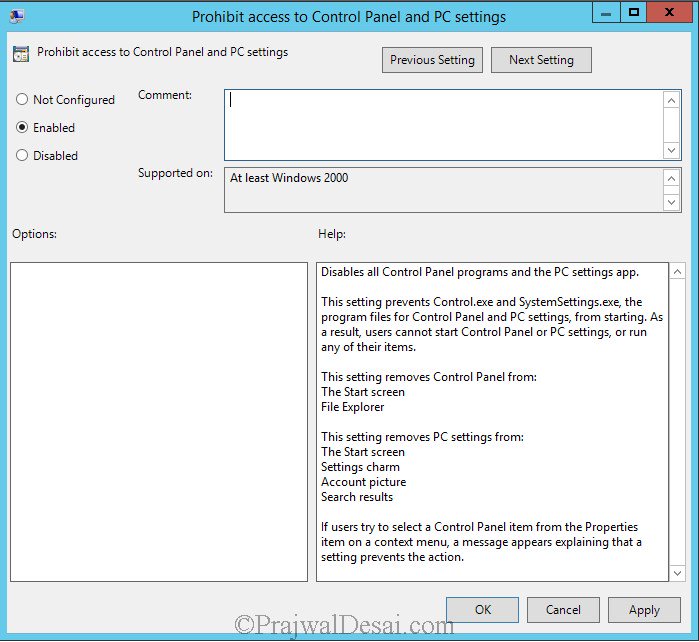
정책 설정이 구성되었습니다. 정책을 적용하려면 해당 정책을 마우스 오른쪽 단추로 클릭하고 기존 정책 연결을 클릭합니다…

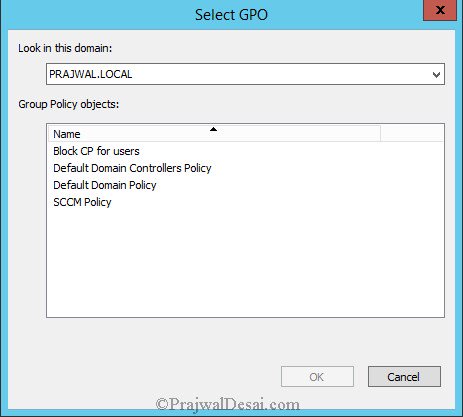
우리가 방금 연결 한 그룹 정책은 아래에서 볼 수 있습니다. 그룹 정책 관리 도구를 닫습니다.
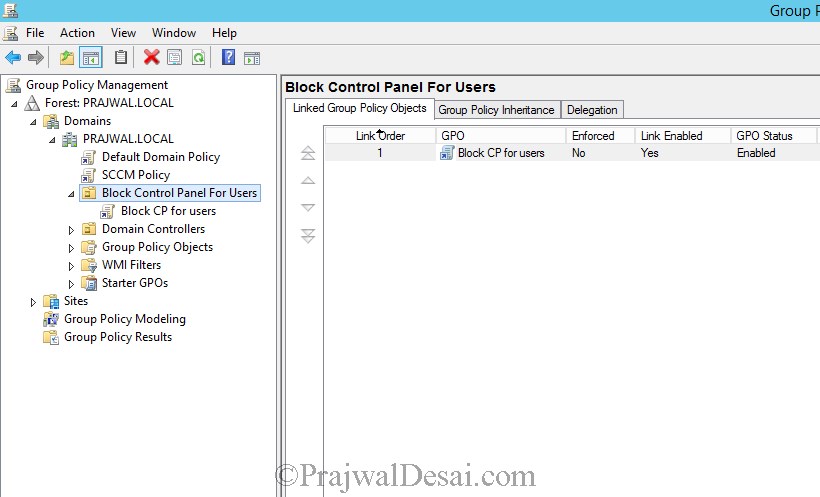
클라이언트 컴퓨터에서 그룹 정책 업데이트 또는 재시작을 수행합니다.

제어판을 바로 가기 컨트롤을 사용 하 여 실행 하려고 할 때.실행 명령에서 우리는 아래에 표시된 오류를 얻을.
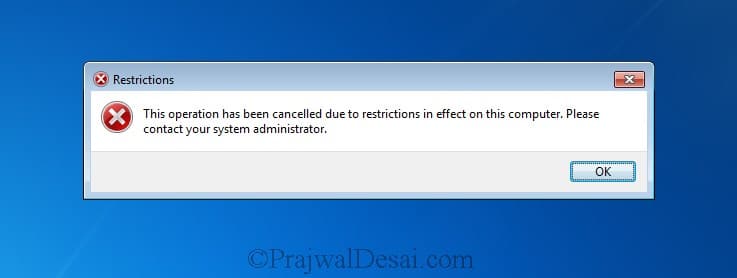
이 정책은 윈도우 8.1 컴퓨터에도 적용됩니다. 우리는 제어판이 비활성화 된 것을 알 수있다.